- Если Firefox использует слишком много памяти, возможно, он забит расширениями или ненужными настройками.
- Еще одна причина для Firefox, потребляющий слишком много памяти, является навязчивым контентом или определенными скриптами.
- Итак, чтобы сократить использование оперативной памяти Firefox, вам нужно будет проверить и настроить несколько настроек браузера.
- В конце концов, если все это не решит Проблема с чрезмерным использованием памяти Firefox, попробуйте более легкий браузер.
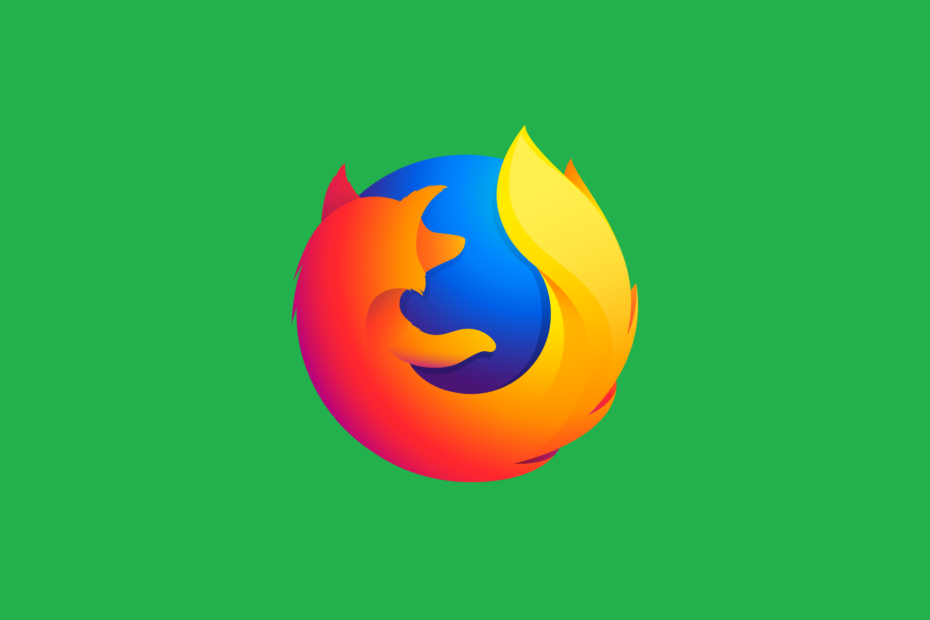
Вы заслуживаете лучшего браузера! 350 миллионов человек используют Opera ежедневно, полноценную навигацию, которая поставляется с различными встроенными пакетами, повышенным потреблением ресурсов и великолепным дизайном.Вот что умеет Opera:
- Простая миграция: используйте помощник Opera для переноса существующих данных Firefox всего за несколько шагов.
- Оптимизация использования ресурсов: ваша оперативная память используется более эффективно, чем Firefox.
- Повышенная конфиденциальность: интегрирован бесплатный и неограниченный VPN
- Без рекламы: встроенный блокировщик рекламы ускоряет загрузку страниц и защищает от интеллектуального анализа данных
- Скачать Opera
Fire Fox - один из самых популярных веб-браузеров на рынке. Однако у Firefox есть свои проблемы, и многие пользователи сообщают, что он использует слишком много памяти на их ПК с Windows 10.
Это может быть серьезной проблемой, поэтому сегодня мы покажем вам, как ее исправить.
Почему Firefox использует так много памяти? Иногда дело в устаревшем браузере. Кроме того, проблема обычно возникает из-за поврежденных данных или слишком большого количества кеша.
Расширения и определенные значения браузера также влияют на поведение Firefox в вашей системе, поэтому мы тоже рассмотрим их.
Как мне контролировать Firefox, используя слишком много оперативной памяти?
- Переключитесь на другой браузер или обновите оперативную память
- Обновите Firefox до последней версии
- Запустите Firefox в безопасном режиме
- Переключитесь на тему по умолчанию
- Отключить все расширения
- Отключить определенные плагины
- Скрыть навязчивый контент
- Перезагрузите Firefox.
- Закройте ненужные вкладки
- Закройте другие приложения
- Используйте about: функция памяти
- Изменить настройки Firefox
- Уменьшите использование памяти, когда Firefox свернут
- Измените browser.sessionhistory.max_entriesvalue
- Измените значение browser.cache.disk.capacity
- Используйте Firemin
1. Переключитесь на другой браузер или обновите оперативную память
Если ни одно из предыдущих решений не помогло, вы можете попробовать использовать другой браузер. Некоторые ПК не поддерживают Firefox, поэтому обязательно попробуйте другой браузер.
Вот почему мы рекомендуем вам выбрать более легкую альтернативу под названием Опера. Этот веб-браузер использует движок Chromium и имеет один из самых низких требований к памяти среди всех веб-браузеров.
Он имеет чрезвычайно современный пользовательский интерфейс, который вы можете дополнительно обновить с помощью встроенных настроек и даже выйти за рамки этого благодаря обширной поддержке надстроек, позволяющей специализировать браузер в любом интересующем вас направлении наиболее.

Опера
Веб-браузер с невероятно низкими требованиями к ресурсам даже при одновременном открытии нескольких вкладок.
Посетить вебсайт
2. Обновите Firefox до последней версии
- Щелкните значок Меню в правом верхнем углу и щелкните значок вопросительного знака внизу.
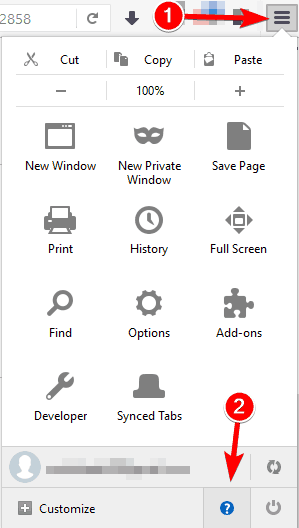
- Нажмите О Firefox из меню.
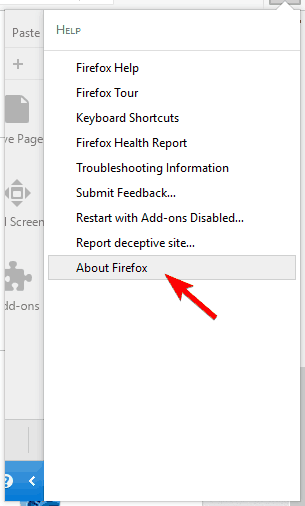
- Появится новое окно. Убедитесь, что Firefox обновлен.
- Если ваша версия устарела, Firefox автоматически загрузит последнюю версию.
После обновления Firefox до последней версии проверьте, сохраняются ли проблемы с памятью.
3. Запустите Firefox в безопасном режиме
- Щелкните значок Меню значок в правом верхнем углу.
- Теперь щелкните значок со знаком вопроса и выберите Перезагрузите с отключенными надстройками.
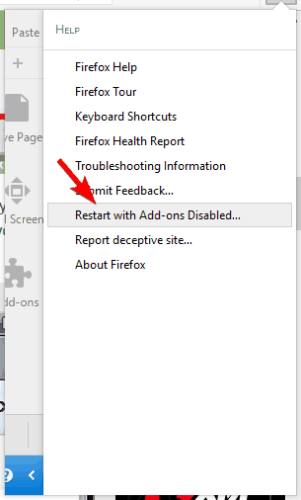
- Когда появится подтверждающее сообщение, нажмите Начать в безопасном режиме.
Вы также можете запустить Firefox в безопасном режиме с полезное сочетание клавиш. Для этого обязательно сначала полностью закройте Firefox.
После этого вы можете запустить Firefox, выполнив следующие действия:
- Найдите ярлык Firefox на рабочем столе.
- Нажмите и удерживайте Сдвиг на клавиатуре и дважды щелкните ярлык Firefox.
- Если появится подтверждающее сообщение, выберите вариант запуска Firefox в безопасном режиме.
После запуска Firefox в безопасном режиме проверьте, сохраняется ли проблема. Если проблемы с памятью исчезли, это означает, что ваша конфигурация или стороннее расширение вызывает проблемы с Firefox.
Отключите расширения одно за другим и посмотрите, как себя ведет браузер. Надеюсь, вы в кратчайшие сроки найдете проблемный плагин.
4. Переключитесь на тему по умолчанию
- Щелкните значок Меню кнопку в правом верхнем углу. Выбирать Дополнения из меню.

- Перейти к Появление вкладку и убедитесь, что выбрана тема по умолчанию.

После выбора темы по умолчанию перезапустите Firefox и проверьте, все ли работает правильно.
Многим пользователям нравится настраивать Firefox, добавляя новые темы. Хотя некоторые темы выглядят впечатляюще, они могут использовать слишком много вашей памяти.
Чтобы решить эту проблему, рекомендуется вернуться к теме по умолчанию и проверить, не изменилось ли использование памяти.
5. Отключить все расширения
- Щелкните значок Меню кнопку в правом верхнем углу и выберите Дополнения из меню.
- Перейдите к Расширения таб. Появится список всех установленных расширений.
- Щелкните значок Запрещать рядом с расширением, чтобы отключить его.
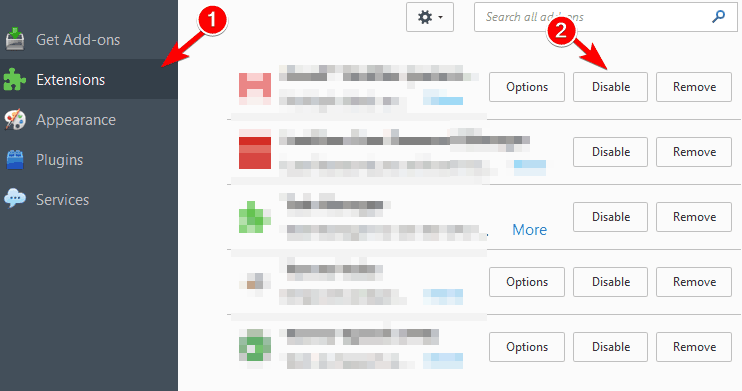
- После этого перезапустите Firefox.
- После повторного запуска Firefox проверьте, сохраняется ли проблема.
- Если проблема решена, вам нужно вернуться к Расширения вкладка и включите расширения одно за другим.
- Обязательно перезапускайте Firefox после включения каждого расширения.
- После обнаружения проблемного расширения отключите или удалите его или загрузите последнюю версию.
У пользователей были проблемы с Призрак, Skype Нажмите, чтобы позвонить, Грязная обезьяна, а также Словарь расширения. Если вы используете эти расширения, мы советуем вам отключить их и проверить, решает ли это проблему.
Если вы не используете собственные темы Firefox, вы можете отключить сторонние расширения. Расширения часто могут вызывать увеличенное использование памяти и чтобы это исправить, советуем отключить все расширения.
6. Отключить определенные плагины
- Щелкните значок Меню кнопку и выберите Дополнения.
- Перейти к Плагины вкладка и выберите Никогда не активировать для конкретного плагина. Перезагрузите Firefox.
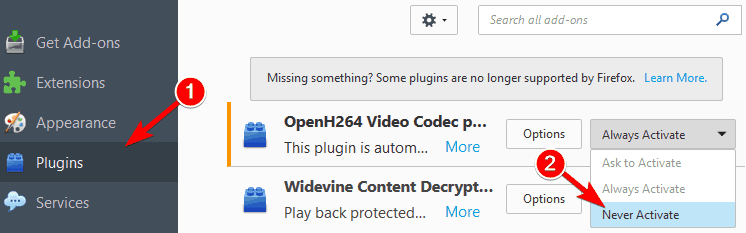
- После перезапуска Firefox проверьте, сохраняется ли проблема. Если проблема не решена, попробуйте отключить другой плагин. (После обнаружения подключаемого модуля, вызывающего проблемы с памятью, обязательно включите все остальные подключаемые модули, кроме этого.)
Помимо расширений, некоторые плагины могут вызывать проблемы с памятью в Firefox. Чтобы решить эту проблему, вы можете попробовать отключить определенные плагины.
Если вам нужно использовать этот конкретный плагин, обязательно обновите его до последней версии и проверьте, решает ли это проблему.
7. Скрыть навязчивый контент
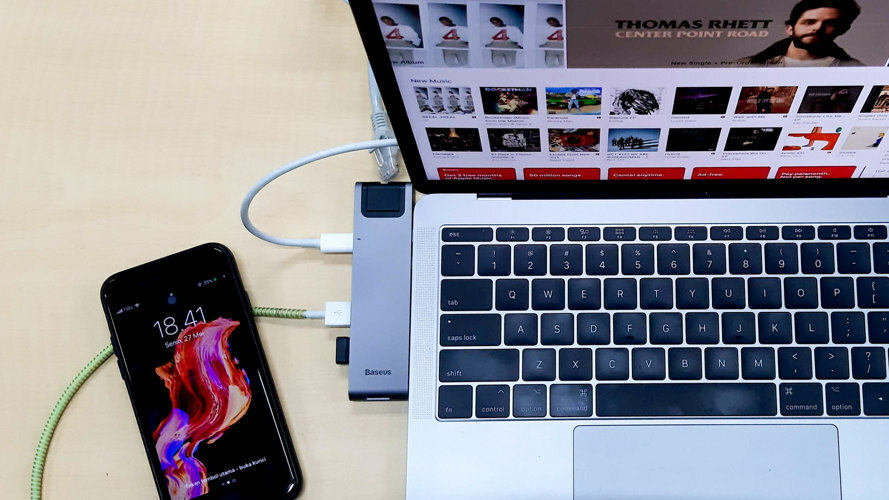
Определенный веб-контент может быть довольно требовательным к вашим ресурсам, и, чтобы предотвратить чрезмерное использование памяти, вам, возможно, придется скрыть его.
Запустите сканирование системы, чтобы обнаружить потенциальные ошибки

Скачать Restoro
Инструмент для ремонта ПК

Нажмите Начать сканирование чтобы найти проблемы с Windows.

Нажмите Починить все для устранения проблем с запатентованными технологиями.
Запустите сканирование ПК с помощью Restoro Repair Tool, чтобы найти ошибки, вызывающие проблемы с безопасностью и замедление. После завершения сканирования в процессе восстановления поврежденные файлы заменяются новыми файлами и компонентами Windows.
По словам пользователей, некоторые скрипты могут потреблять довольно много ресурсов, поэтому вам придется их отключить. Для этого вам понадобятся сторонние расширения.
В NoScript расширение позволит вам выбрать скрипты для отключения на определенных сайтах.
Имейте в виду, что отключение определенных сценариев может повлиять на работу некоторых веб-сайтов, поэтому внимательно выбирайте, какие сценарии отключить.
8. Перезагрузите Firefox.
Вы можете временно решить эту проблему, перезапустив Firefox. Некоторые пользователи сообщили, что использование памяти Firefox может увеличиться, если приложение работает в течение продолжительных периодов времени, поэтому обязательно попробуйте это решение.
Хотя это временное решение, оно должно работать для большинства пользователей.
9. Закройте ненужные вкладки
Каждая открытая вкладка увеличивает объем памяти, который использует Firefox. Если у вас постоянно открыто более десяти вкладок, у вас могут возникнуть определенные проблемы с памятью.
Чтобы улучшить представление Чтобы решить эту проблему, мы настоятельно рекомендуем вам закрыть ненужные вкладки и оставить открытыми только те, которые вам нужны.
10. Закройте другие приложения
Открытые вкладки в Firefox увеличивают использование памяти, но другие приложения также могут способствовать возникновению этой проблемы.
Некоторые приложения могут быть весьма требовательны к вашим ресурсам, что может оставить меньше памяти для Firefox.
Если у вас возникли проблемы с памятью в Firefox, мы рекомендуем вам закройте все требовательные приложения, работающие в фоновом режиме. Таким образом вы освободите память и улучшите производительность Firefox.
11. Используйте about: функция памяти
- В адресной строке Firefox введите о: память и перейдите на эту страницу.
- На этой странице вы можете просмотреть подробные отчеты об использовании памяти.
- Вы также можете легко освободить свою память.
- Для этого нажмите Минимизируйте использование памяти кнопка в Свободная память раздел.
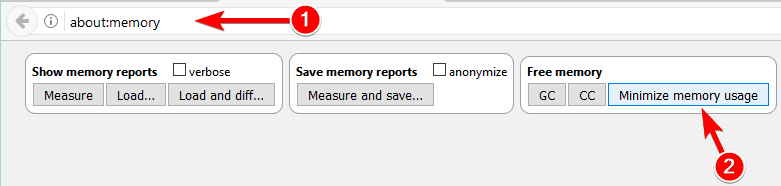
12. Изменить настройки Firefox
- В адресной строке Firefox введите about: config.
- Если вы получили предупреждающее сообщение, выберите вариант «Продолжить».
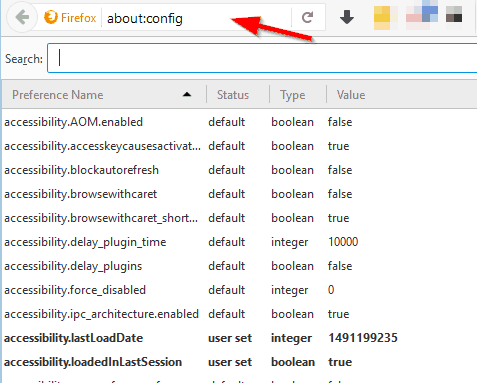
- Если вы получили предупреждающее сообщение, выберите вариант «Продолжить».
- Появится список опций. Найдите эти конкретные параметры и измените их значения следующим образом:
- browser.cache.memory.capacity к 0
- browser.cache.memory.enable к ложный
- browser.sessionhistory.max_total_viewers к 0
- browser.tabs.animate к запрещать
- browser.sessionstore.max_concurrent_tabs к 0
- После внесения изменений перезапустите Firefox и проверьте, решена ли проблема.
Кроме того, вы также можете попробовать изменить эти параметры:
- javascript.options.jit.chrome к правда
- javascript.options.jit.content к правда
- content.notify.backoffcount к 5
- network.dns.disableIPv6 к правда
- network.http.pipelining к правда
- network.http.proxy.pipelining к правда
- network.http.pipelining.maxrequests к 8
- plugin.expose_full_path к правда
- ui.submenuDelay к 0
- пetwork.http.proxy конвейерная обработка к правда
- security.dialog_enable_delay к 0
- browser.download.manager.scanWhenDone к ложный
13. Уменьшите использование памяти, когда Firefox свернут
- В адресной строке Firefox введите about: config.
- Появится список опций.
- Теперь вам нужно создать новую опцию.
- Для этого щелкните правой кнопкой мыши список ниже и выберите Создать> Логическое.

- Для этого щелкните правой кнопкой мыши список ниже и выберите Создать> Логическое.
- Входить config.trim_on_minimize как имя и щелкните ОК.

- Установите его значение на Правда и нажмите ОК сохранить изменения.

- Перезапустите Firefox и проверьте, решена ли проблема.
Если это решение не решает проблему, вы можете удалить вновь созданный параметр или просто отключить его.
14. Измените значение browser.sessionhistory.max_entries
- В адресной строке Firefox введите about: config.
- Когда страница откроется, введите browser.sessionhistory.max_entries в строке поиска вверху.
- Двойной клик browser.sessionhistory.max_entries в списке результатов и измените его значение на 5.
- Нажмите ОК сохранить изменения.
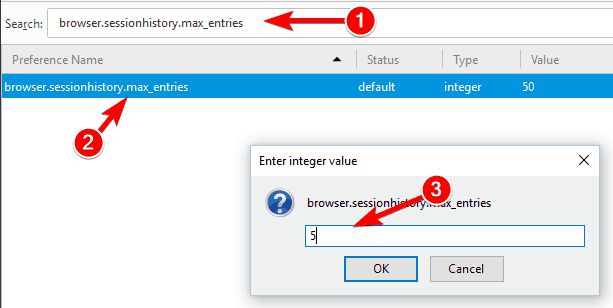
- Перезапустите Firefox и проверьте, решена ли проблема.
15. Измените значение browser.cache.disk.capacity
- Создайте новую вкладку и введите about: config в адресной строке.
- Входить browser.cache.disk.capacity в строке поиска вверху. Найдитеbrowser.cache.disk.capacity в списке результатов и дважды щелкните его.
- Измените значение на 50000 или любое другое значение.
- Обязательно используйте значение ниже значения по умолчанию.
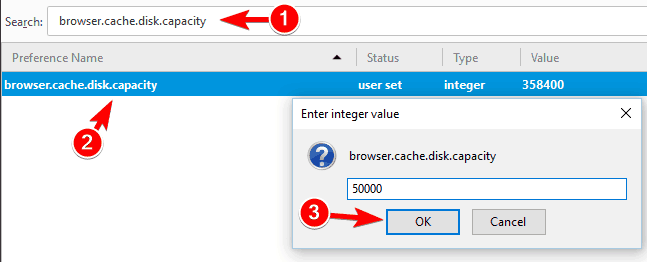
После внесения изменений перезапустите Firefox и проверьте, решена ли проблема. Имейте в виду, что изменение этого значения может снизить вашу производительность и замедлить работу Firefox.
Если Firefox становится слишком медленным, обязательно используйте более высокое значение или верните его к значению по умолчанию.
По словам пользователей, вы можете решить эту проблему, изменив browser.cache.disk.capacity вариант. Изменяя этот параметр, вы можете ограничить объем памяти, который использует Firefox.
Таким образом вы снизите производительность, но также ограничите объем памяти, который использует Firefox.
16. Используйте Firemin
Если у вас возникли проблемы с использованием памяти в Firefox, вы можете решить эту проблему с помощью Firemin.
Этот инструмент позволяет Firefox периодически освобождать неиспользуемую память и в результате резко сокращать использование памяти.
Инструмент бесплатный и простой в использовании, и если Firefox использует слишком много памяти, обязательно скачать Firemin. Также доступна портативная версия, поэтому вам не нужно устанавливать приложение, чтобы запустить его.
Большое использование памяти в Firefox повлияет на производительность вашего ПК, но вы сможете исправить это с помощью одного из наших решений, перечисленных выше.
Если какой-либо из них сработал для вас, обязательно сообщите нам в разделе комментариев ниже. Кроме того, если у вас есть еще вопросы, не стесняйтесь их туда же.
 По-прежнему возникают проблемы?Исправьте их с помощью этого инструмента:
По-прежнему возникают проблемы?Исправьте их с помощью этого инструмента:
- Загрузите этот инструмент для ремонта ПК получил рейтинг "Отлично" на TrustPilot.com (загрузка начинается на этой странице).
- Нажмите Начать сканирование чтобы найти проблемы с Windows, которые могут вызывать проблемы с ПК.
- Нажмите Починить все исправить проблемы с запатентованными технологиями (Эксклюзивная скидка для наших читателей).
Restoro был загружен 0 читатели в этом месяце.


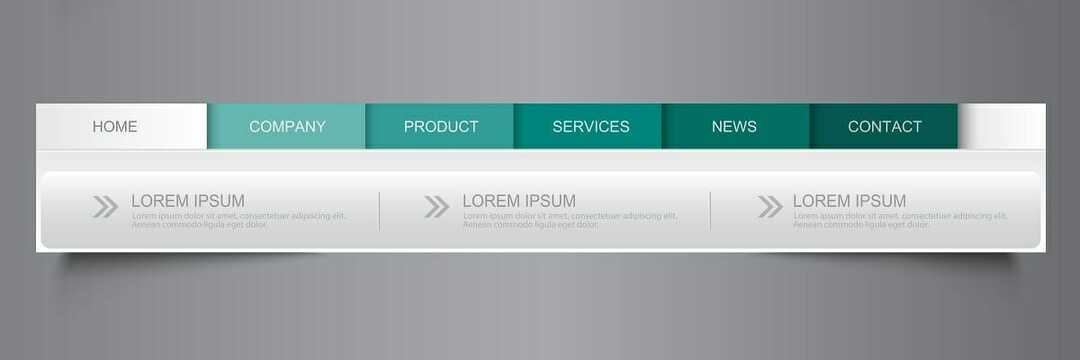

![ИСПРАВЛЕНИЕ: утечки памяти в Windows 10 [Полное руководство]](/f/6f61a3eb6ee91604acf42dee9cc26736.jpg?width=300&height=460)
